
Michael Cain
0
3734
655
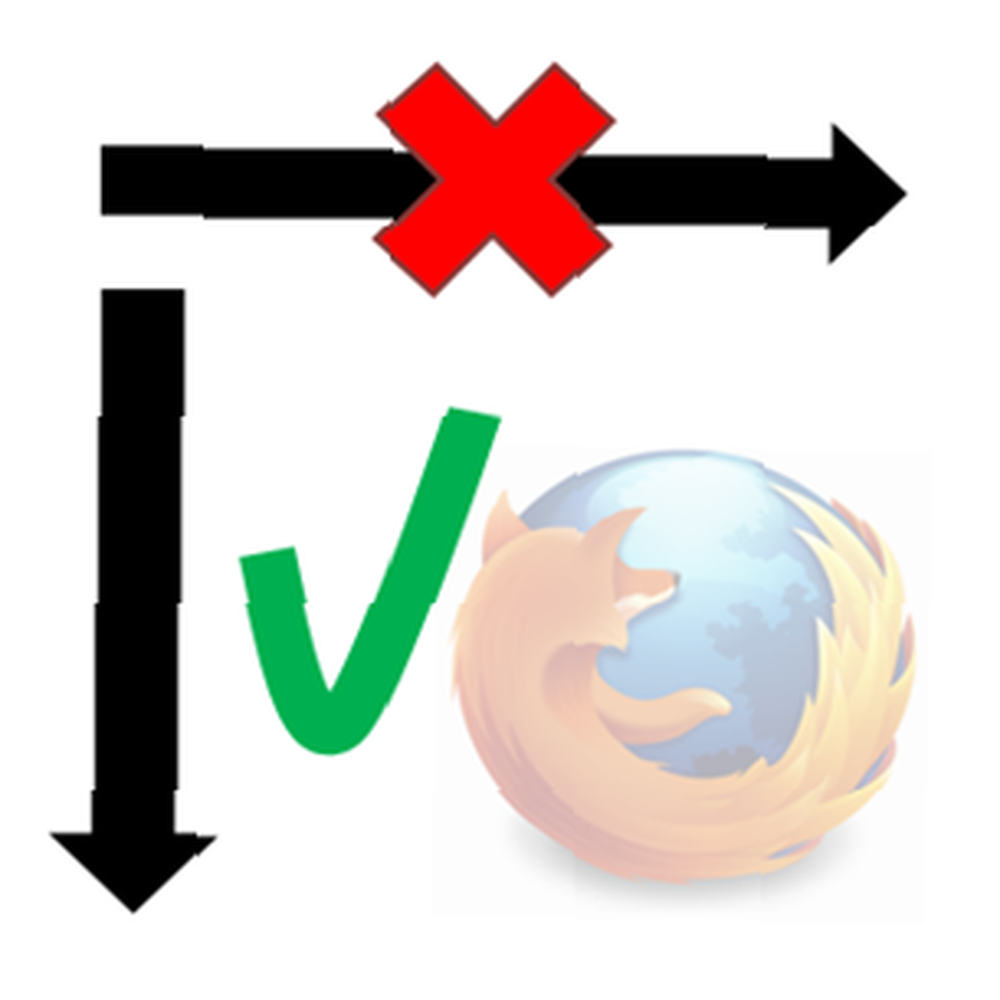 Kocham Firefox. Tak, to nie jest idealne, przyznaję to w mgnieniu oka, ale dla mnie to prawie wszystko, czego chcę od przeglądarki. Jedną z rzeczy, która mnie niepokoi, jest niewielka skłonność do bałaganu. Weźmy na przykład domyślny pomarańczowy przycisk ustawień. Jest duży, brzydki i zajmuje dużo miejsca. Na szczęście istnieją proste dodatki 3 dodatki Firefox, które zapewniają funkcje Chrome, które kochasz i Miss 3 dodatki Firefox, które zapewniają funkcje Chrome, które kochasz i Miss Jak zapewne sam doświadczyłeś, kiedy przyzwyczaiłeś się do przeglądarka, bez względu na irytacje, istnieją pewne funkcje, które naprawdę rosną na ciebie. Funkcje, bez których nie możesz się obejść i które utrzymujesz… które zajmują się tym zagrożeniem i pomagają mi zachować czystość i porządek w moim oknie Firefox.
Kocham Firefox. Tak, to nie jest idealne, przyznaję to w mgnieniu oka, ale dla mnie to prawie wszystko, czego chcę od przeglądarki. Jedną z rzeczy, która mnie niepokoi, jest niewielka skłonność do bałaganu. Weźmy na przykład domyślny pomarańczowy przycisk ustawień. Jest duży, brzydki i zajmuje dużo miejsca. Na szczęście istnieją proste dodatki 3 dodatki Firefox, które zapewniają funkcje Chrome, które kochasz i Miss 3 dodatki Firefox, które zapewniają funkcje Chrome, które kochasz i Miss Jak zapewne sam doświadczyłeś, kiedy przyzwyczaiłeś się do przeglądarka, bez względu na irytacje, istnieją pewne funkcje, które naprawdę rosną na ciebie. Funkcje, bez których nie możesz się obejść i które utrzymujesz… które zajmują się tym zagrożeniem i pomagają mi zachować czystość i porządek w moim oknie Firefox.
Problem z próbą pozbycia się bałaganu polega na tym, że nigdy się nie kończy. Pozbywasz się jednej rzeczy i nagle rzeczy, których nigdy wcześniej nie zauważyłeś, również wydają się bałaganem. Brzmi znajomo? Jeśli tak, to musisz sprawdzić jeden dodatek, który eliminuje bałagan - pionowy pasek narzędzi [już niedostępny]. Co robi ten dodatek? Zgadłeś. Pionowy pasek narzędzi dodaje ładny, cienki, minimalistyczny pionowy pasek narzędzi do okna przeglądarki Firefox, do którego możesz natychmiast przenieść wszystkie irytujące przyciski, które zajmują tak cenne miejsce na górze.
W pionie
Domyślnie tak wyglądałoby typowe okno przeglądarki Firefox:
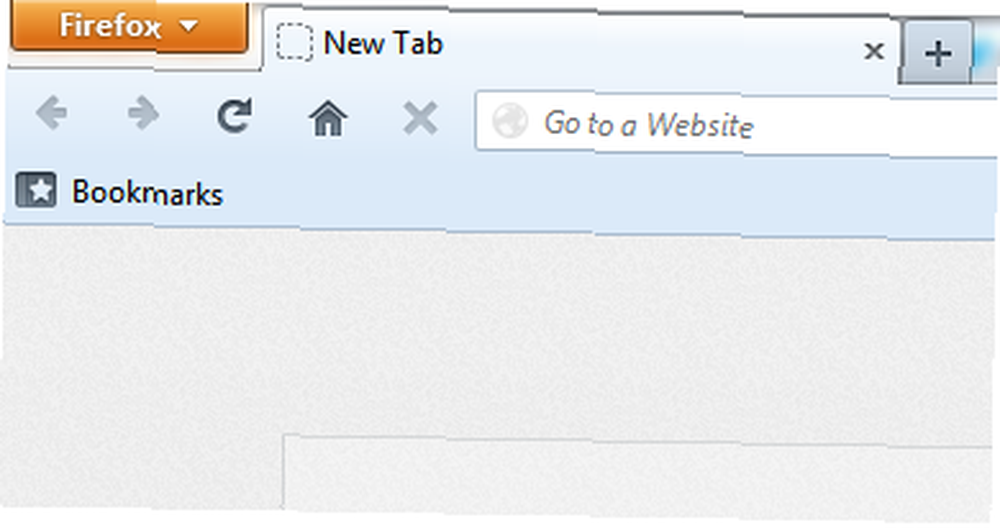
OK, może to nie jest takie straszne, szczególnie jeśli zlikwidujesz ten ogromny pomarańczowy przycisk, tak jak ja, ale z pewnością może wyglądać lepiej. Po zainstalowaniu pionowego paska narzędzi będziesz mieć narzędzia do wzięcia sprawy w swoje ręce, bez utraty dostępu do przycisków, których często potrzebujesz. Tak wygląda pionowy pasek narzędzi przed zaczniesz go poprawiać:
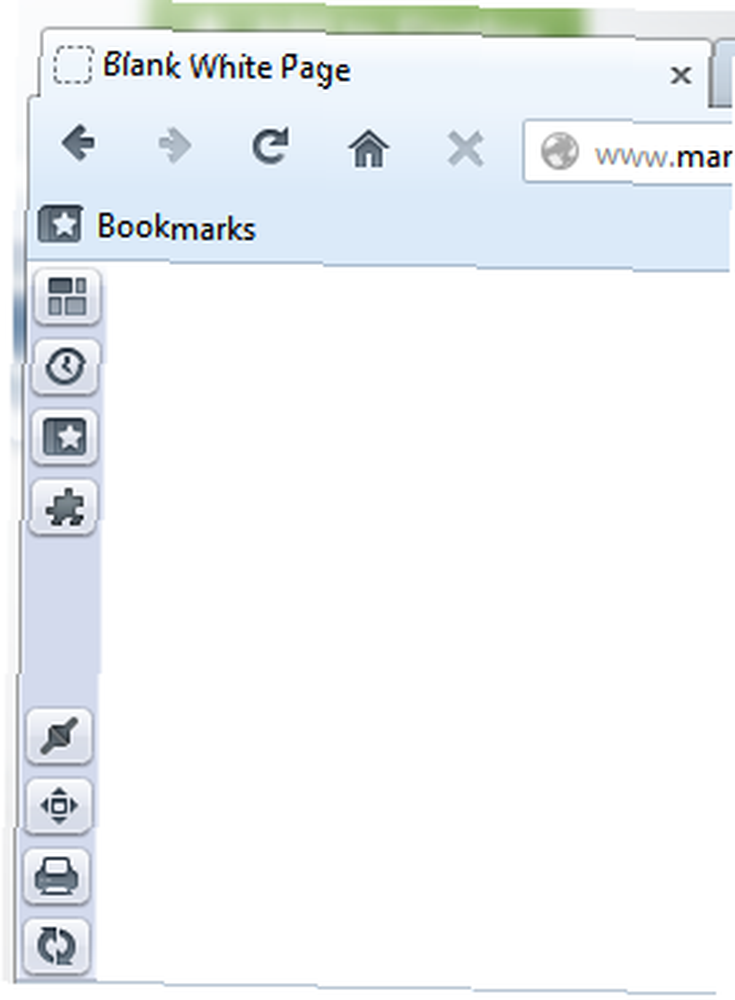
Zmniejszyłem rozmiar okna, aby zrobić powyższy zrzut ekranu, aby wyraźnie zobaczyć domyślne przyciski. Wśród nich znajdują się przycisk historii, przycisk dodatków do widoku, przycisk pracy offline, przełącznik pełnoekranowy i więcej.
Zanim zaczniesz dodawać i usuwać przyciski, poświęć kilka minut na dostosowanie samego paska narzędzi. Czy chcesz, aby pojawił się po lewej czy po prawej stronie? Czy powinien zabrać ze sobą pasek boczny? Czy zawsze powinien się wyświetlać, czy automatycznie ukrywać, gdy go nie używasz? Czy te małe ikony są dla Ciebie wystarczające, czy wolisz większe przyciski tekstowe?
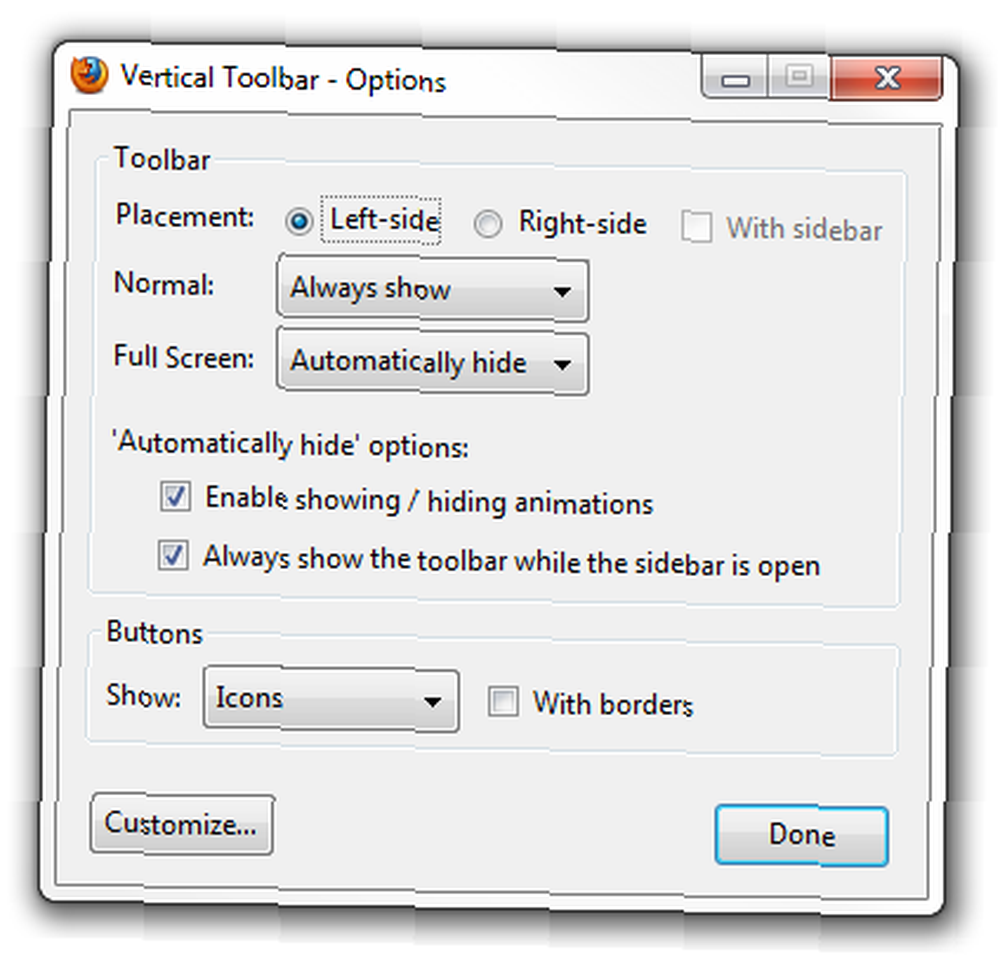
Jeśli nie jesteś pewien, co “Z paskiem bocznym” opcja oznacza, po prostu spróbuj to sprawdzić przy otwartej aplikacji paska bocznego. Jeśli to zrobisz, pionowy pasek narzędzi zostanie przeniesiony na prawą stronę ekranu, zabierając pasek boczny na przejażdżkę. Jest to prosty sposób na przesunięcie paska bocznego w prawo, na wypadek, gdybyś zawsze o tym marzył.
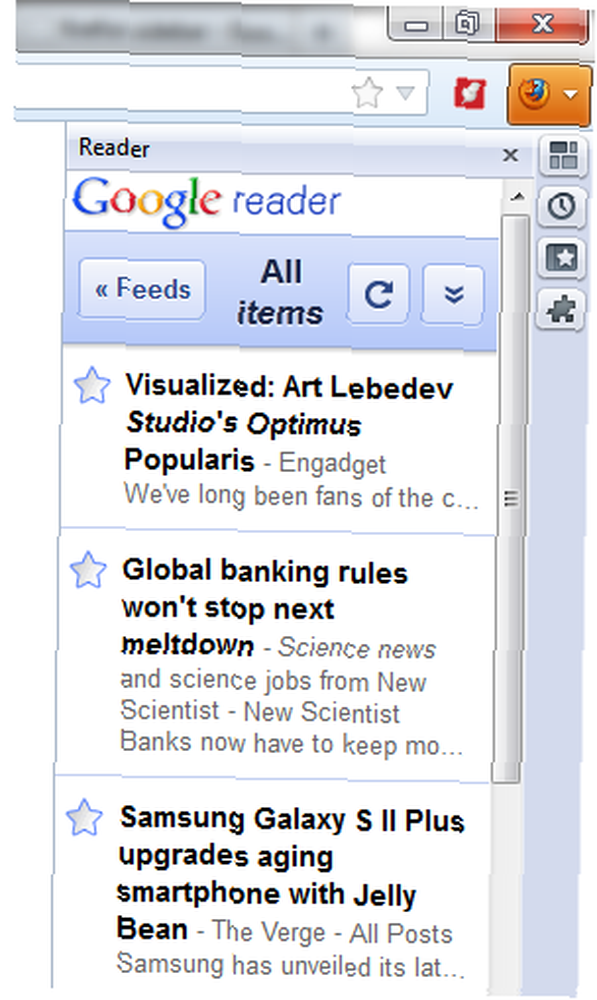
Pozbyć się bałaganu
Teraz, gdy masz już pionowy pasek narzędzi, nadszedł czas, aby przenieść do niego wszystkie niepotrzebne bałagany i zwolnić miejsce w oknie. Aby dodać i usunąć przyciski z paska narzędzi, kliknij pasek narzędzi prawym przyciskiem myszy i wybierz “Dostosuj… ”. Możesz teraz używać natywnego okna Dostosuj pasek narzędzi przeglądarki Firefox, aby przeciągać przyciski na pasek narzędzi i z niego wyłączać.
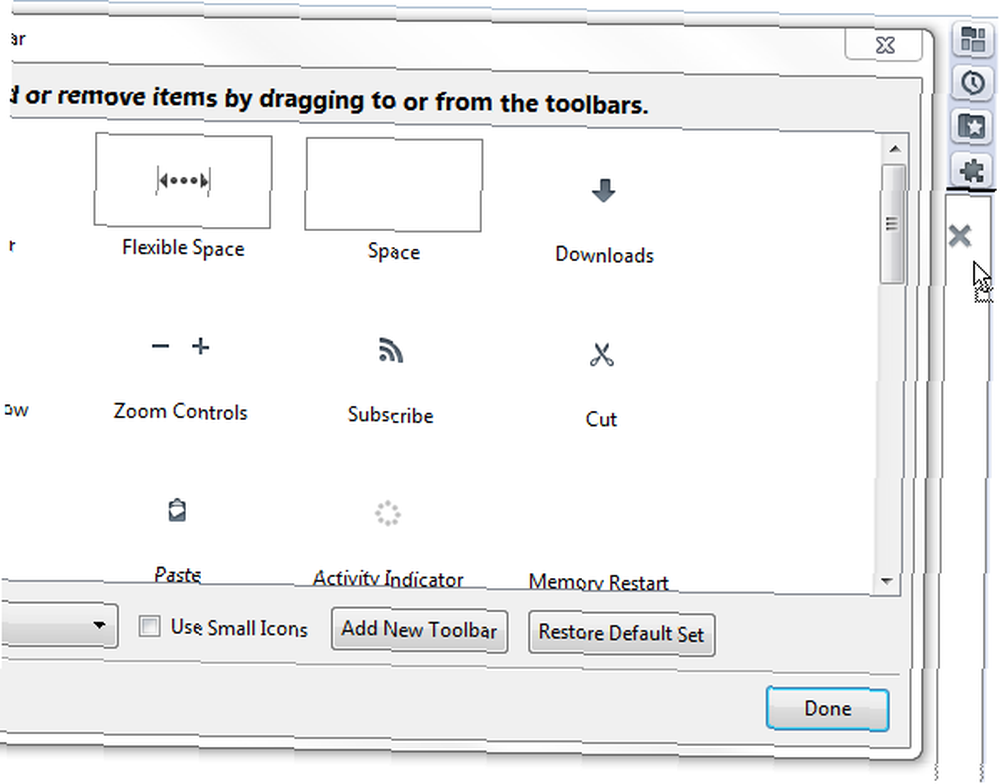
Możesz także przeciągnąć istniejące przyciski z górnego paska narzędzi i zamiast tego umieścić je na pionowym pasku narzędzi. Podczas przeciągania przycisków na pasek narzędzi poszukaj małego czarnego wskaźnika, który informuje, gdzie zostanie umieszczony przycisk. Wskaźnik jest czasem trochę podstępny, ale jest to jedyny sposób, aby upewnić się, że przycisk zostanie umieszczony w żądanym miejscu.
Pionowy pasek narzędzi zawiera również kilka przydatnych przycisków - takich, których domyślnie nie ma w Firefoksie. Należą do nich między innymi przełącznik do prywatnego przeglądania, przycisk źródła strony widoku, przycisk podglądu wydruku i przełącznik konsoli internetowej, między innymi.
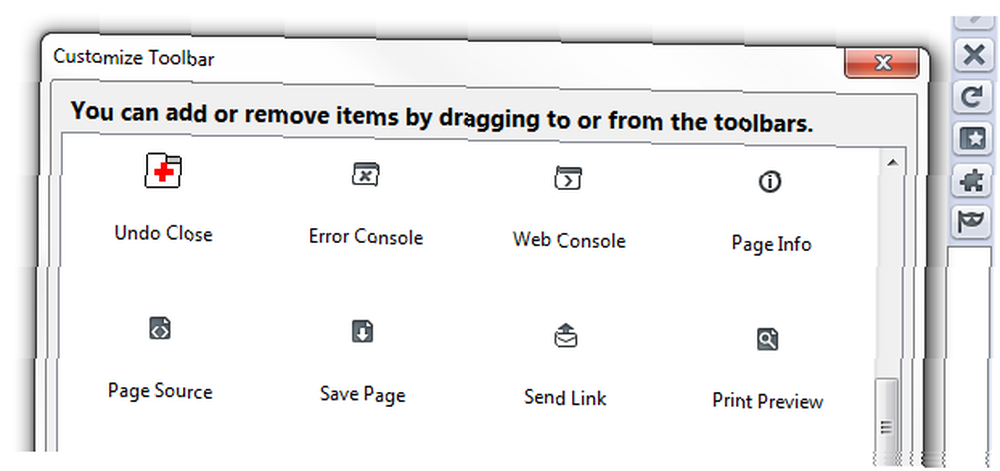
W ten sposób możesz mieć więcej opcji niż kiedykolwiek wcześniej i zawsze cieszyć się minimalistycznym i pozbawionym bałaganu oknem przeglądania.
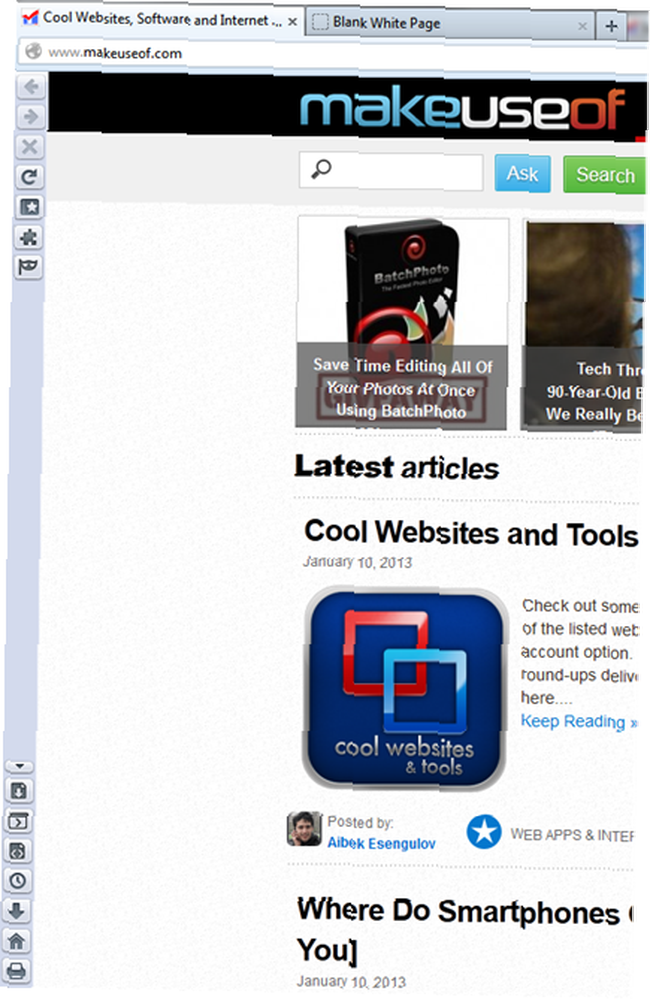
Wiele systemów Windows i wiele monitorów
Pracuję regularnie z dwoma monitorami i przynajmniej dwa okna Firefoksa otwierają się w danym momencie. Jeśli masz podobne nawyki pracy, powinieneś wiedzieć o pionowym pasku narzędzi. Po pierwsze, nie gra zbyt ładnie z wieloma monitorami. Jak to? Jeśli chcesz, aby pasek narzędzi ukrywał się automatycznie, gdy go nie używasz, naturalnie chcesz też, aby wyświetlał się automatycznie, gdy go używasz zrobić chcę z niego skorzystać. Jest to wyzwanie w przypadku korzystania z podwójnych monitorów z rozszerzonym pulpitem 3 łatwe kroki do konfiguracji podwójnego monitora i rozszerzonego pulpitu 3 Łatwe kroki do konfiguracji podwójnego monitora i rozszerzonego pulpitu Konfiguracja podwójnego monitora jest cudowna. Ale czy Twój komputer obsługuje wiele monitorów? Pokażemy Ci, jak korzystać z dwóch lub więcej monitorów. . Pasek narzędzi wygląda dobrze, gdy znajduje się na krawędzi pulpitu, ale jeśli musi pojawiać się z boku pomiędzy twoje dwa monitory, zwykle nie.
Jeśli nad tym pracujesz, możesz opanować dokładny ruch myszy potrzebny do wyświetlenia go i pozostania tam, ale nie jest to zbyt intuicyjne. Aby rozwiązać ten problem, możesz ustawić pasek narzędzi, aby zawsze wyświetlał.
Drugą rzeczą do odnotowania jest to, że wszelkie zmiany dokonane na pasku narzędzi, czy to w opcjach, czy w przyciskach, nie zostaną zastosowane w żadnym innym otwartym oknie. Na początku myślałem, że to funkcja - możesz mieć osobne paski narzędzi dla każdego okna! Ale potem zdałem sobie sprawę, że to tylko błąd. Ponowne uruchomienie Firefoksa przywróci wszystkie okna do tej samej konfiguracji.
Wniosek
Pionowy pasek narzędzi [No Longer Available] to doskonały sposób na pozbycie się bałaganu, a jeśli używasz małego monitora, na pewno zwolni trochę miejsca na pasku narzędzi i pozostawi więcej miejsca na to, co naprawdę ważne. Dodatkowe przyciski, które są dostarczane z pionowym paskiem narzędzi, są również całkiem fajne, szczególnie jeśli potrzebujesz dostępu do źródła strony, konsoli internetowej lub często pracujesz offline.
Chociaż nie jest całkowicie wolny od błędów, nie mogę szczerze powiedzieć, aby znaleźć coś naprawdę złego do powiedzenia na ten temat. Jedyną rzeczą, której tak bardzo brakuje, jest możliwość dodawania zakładek i bookmarkletów, a także eliminacja irytującego paska narzędzi zakładek.
Czego używasz, aby pozbyć się bałaganu w przeglądarce? Czy znasz inne dodatki podobne do pionowego paska narzędzi? Opowiedz nam o tym w komentarzach!











